win10任务管理器打不开怎么办?相信很多朋友遇到的时候还是一头雾水,只好私聊我,问我如何打开。其实任务管理器打不开可能是因为任务管理器被启用又被删除了。我们只需要简单地将其更改为未设置或禁用即可。接下来我就把我的解决方案分享给大家。
有些用户向我反映电脑上的任务管理器无法打开,我该怎么办?其实,如果你打不开任务管理器,可能是你不小心设置了启用删除任务管理器。我们只需要将设置更改为不设置或禁用删除任务管理器即可。接下来,让我们看看如何做。
win10任务管理器无法打开怎么办
按键盘上的快捷键组合Win+R,弹出“运行”对话框,输入gpedit.msc,点击确定
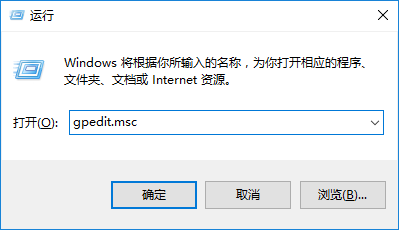 打开win10任务管理器(图1)
打开win10任务管理器(图1)
打开“本地组策略编辑器”,导航至“用户配置管理模板系统”双击“Ctrl+Shift+Del 选项”。
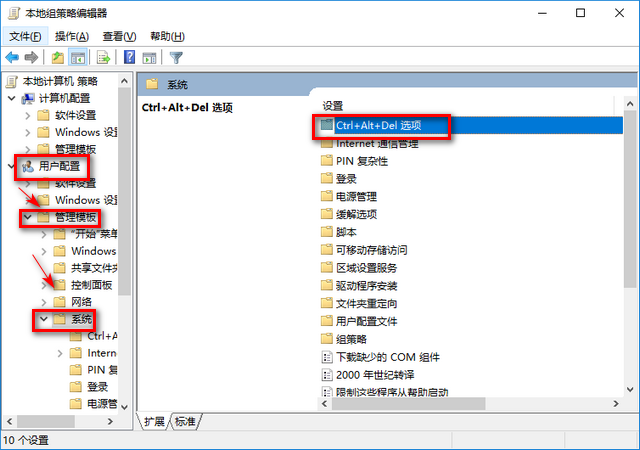 打开win10任务管理器(图2)
打开win10任务管理器(图2)
在右侧窗口中找到“删除任务管理器”
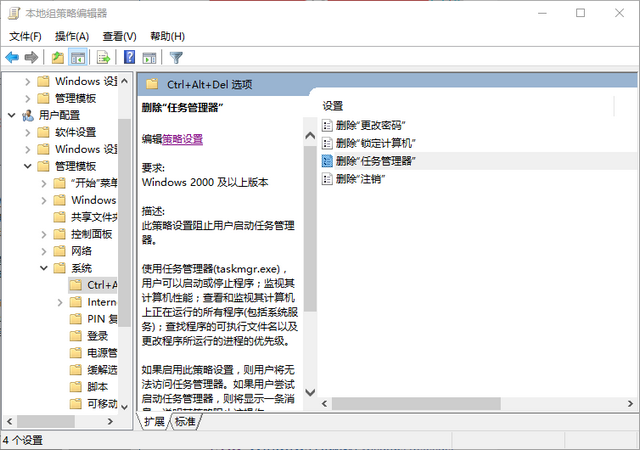 打开win10任务管理器(图3)
打开win10任务管理器(图3)
右下框是对左上角选项的注释。如果选择[启用],则无法启动任务管理器。如果要启动任务管理器,请单击[未配置]或[已禁用],然后单击确定。
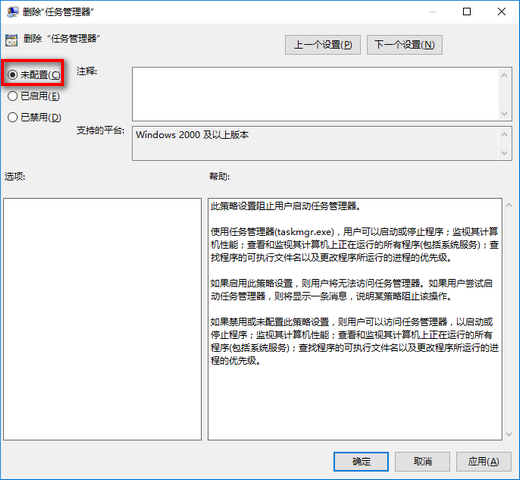 打开win10任务管理器(图4)
打开win10任务管理器(图4)
如果无法启动任务管理器,按照教程基本可以恢复正常。有兴趣的朋友可以尝试一下。
分享到: